Runway membuat peningkatan skala video menjadi sangat mudah. Aplikasi ini dapat membuat video lebih tajam, lebih jernih, dan lebih profesional tanpa repot. Selain itu, Runway cepat, mudah, dan tidak memerlukan keterampilan teknis apa pun.
Penasaran? Dalam panduan ini, Anda akan mempelajari cara meningkatkan kualitas video di Runway dengan petunjuk langkah demi langkah yang sederhana. Itu belum semuanya. Sebagai bonus, Anda juga akan mempelajari tentang peningkatan kualitas video Pollo AI yang kini menjadi pilihan utama bagi orang-orang yang ingin mengubah video berkualitas buruk menjadi sesuatu yang luar biasa. Mari kita mulai!
Cara Meningkatkan Kualitas Video di Runway
Meningkatkan video di Runway cepat dan mudah. Anda tidak memerlukan pengalaman mengedit apa pun. AI akan mengerjakan semuanya, dan Anda tinggal mengikuti beberapa langkah sederhana.
Langkah 1: Hasilkan Video Anda
Langkah pertama adalah membuat video. Fitur peningkatan skala Runway hanya berfungsi pada video yang dibuat di Runway. Jika video Anda dibuat di tempat lain, Anda tidak akan dapat meningkatkan skalanya di sini.
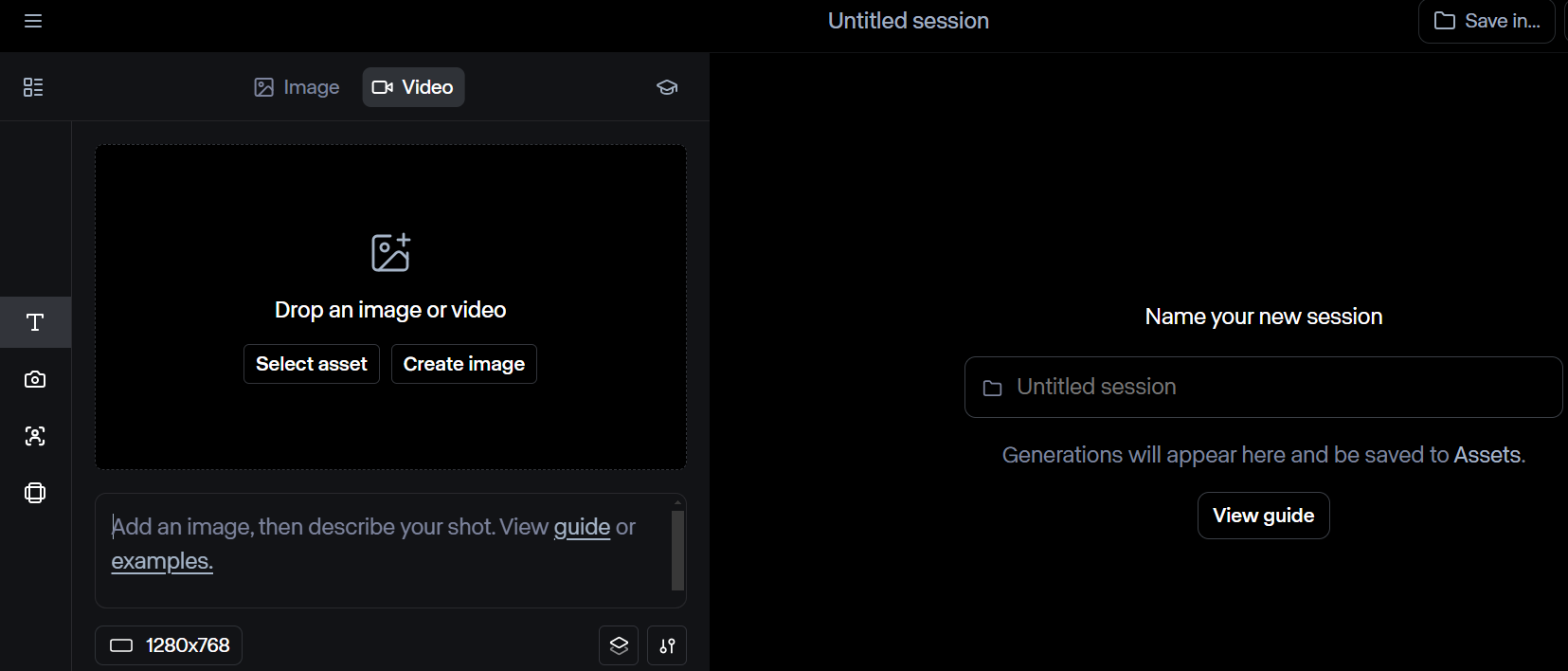
Langkah 2: Pilih Menu “Tindakan”
Setelah video Anda selesai, buka menu Actions. Di sana, cari opsi Upscale. Opsi ini memberi tahu Runway bahwa Anda ingin meningkatkan resolusi dan membuat video lebih tajam. Anda tidak perlu repot dengan pengaturan yang rumit. Cukup pilih fitur upscale dan lanjutkan ke langkah berikutnya.

Langkah 3: Pilih 4K dan Mulai Peningkatan Skala
Saat Anda memilih opsi upscale, pilih resolusi yang Anda inginkan. Jika Anda menginginkan kualitas terbaik, pilih 4K.
Runway akan:
- Tambahkan detail tambahan
- Mempertajam tepi
- Meningkatkan tekstur
Total waktu pemrosesan bergantung pada panjang video Anda.
Setelah selesai, Anda dapat melihat pratinjau hasil akhirnya. Jika Anda puas dengan video setelah peningkatan skala, unduh ke perangkat Anda dan gunakan sesuai keinginan.
Keterbatasan Peningkatan Landasan Pacu
Peningkatan skala Runway bermanfaat, tetapi memiliki beberapa kekurangan yang perlu Anda ketahui. Pertama, fitur peningkatan skala Runway hanya berfungsi dengan video yang dibuat di dalam platform. Itu berarti Anda tidak dapat meningkatkan skala klip berkualitas rendah yang sudah Anda miliki.
Selain itu, fitur ini tidak gratis—hanya pengguna berbayar yang dapat mengakses fitur ini. Selain itu, proses ini memerlukan waktu, terutama untuk video yang lebih panjang. Terakhir, Anda tidak memiliki banyak kendali atas cara video tersebut disempurnakan, selain hanya meningkatkan resolusinya.
Mari kita lihat ini secara rinci:
Hanya Dapat Meningkatkan Video yang Dihasilkan oleh Runway Only
Fitur peningkatan kualitas Runway hanya berfungsi dengan video yang dibuat di dalam platformnya, yang bisa jadi cukup terbatas. Jika Anda sudah memiliki video dari sumber lain, Anda tidak akan dapat meningkatkan kualitasnya di sini. Itu berarti tidak dapat memperbaiki klip berkualitas rendah dari ponsel Anda, rekaman lama, atau video yang dibuat di tempat lain.
Ini bisa jadi membuat frustrasi jika Anda mengharapkan cara sederhana untuk meningkatkan kualitas video apa pun.
Hanya Tersedia untuk Pengguna Berbayar
Peningkatan kualitas Runway tidaklah gratis. Meskipun platform ini menawarkan beberapa fitur dasar secara gratis, peningkatan kualitas video memerlukan langganan berbayar. Anda hanya dapat membuat video dalam 720P jika Anda memiliki paket gratis.
Waktu Pemrosesan dan Penggunaan Sumber Daya
Meningkatkan skala video dengan Runway memerlukan waktu. Karena AI harus menganalisis setiap bingkai dan menambahkan detail yang hilang, prosesnya tidak instan. Video pendek biasanya diproses dengan cepat, tetapi video yang lebih panjang dapat memerlukan waktu beberapa menit atau bahkan jam untuk ditingkatkan skalanya.
Selain itu, karena Runway berbasis cloud, waktu pemrosesan bergantung pada beban server. Jika banyak orang menggunakannya pada saat yang sama, video Anda mungkin memerlukan waktu lebih lama untuk dibuat. Hal ini dapat mengganggu jika Anda memerlukan video yang ditingkatkan dengan cepat untuk suatu proyek atau tenggat waktu.
Kontrol Terbatas Atas Peningkatan Video
Runway hanya meningkatkan resolusi—tidak memperbaiki semuanya. Jika video Anda buram, berisik, atau pencahayaannya buruk, peningkatan skala tidak akan secara otomatis membuatnya tampak cukup sempurna.
Anda juga tidak dapat menyesuaikan ketajaman, pengurangan noise, atau warna secara manual seperti yang dapat Anda lakukan pada perangkat lunak penyuntingan video profesional.
Memperkenalkan Video Upscaler dari Pollo AI
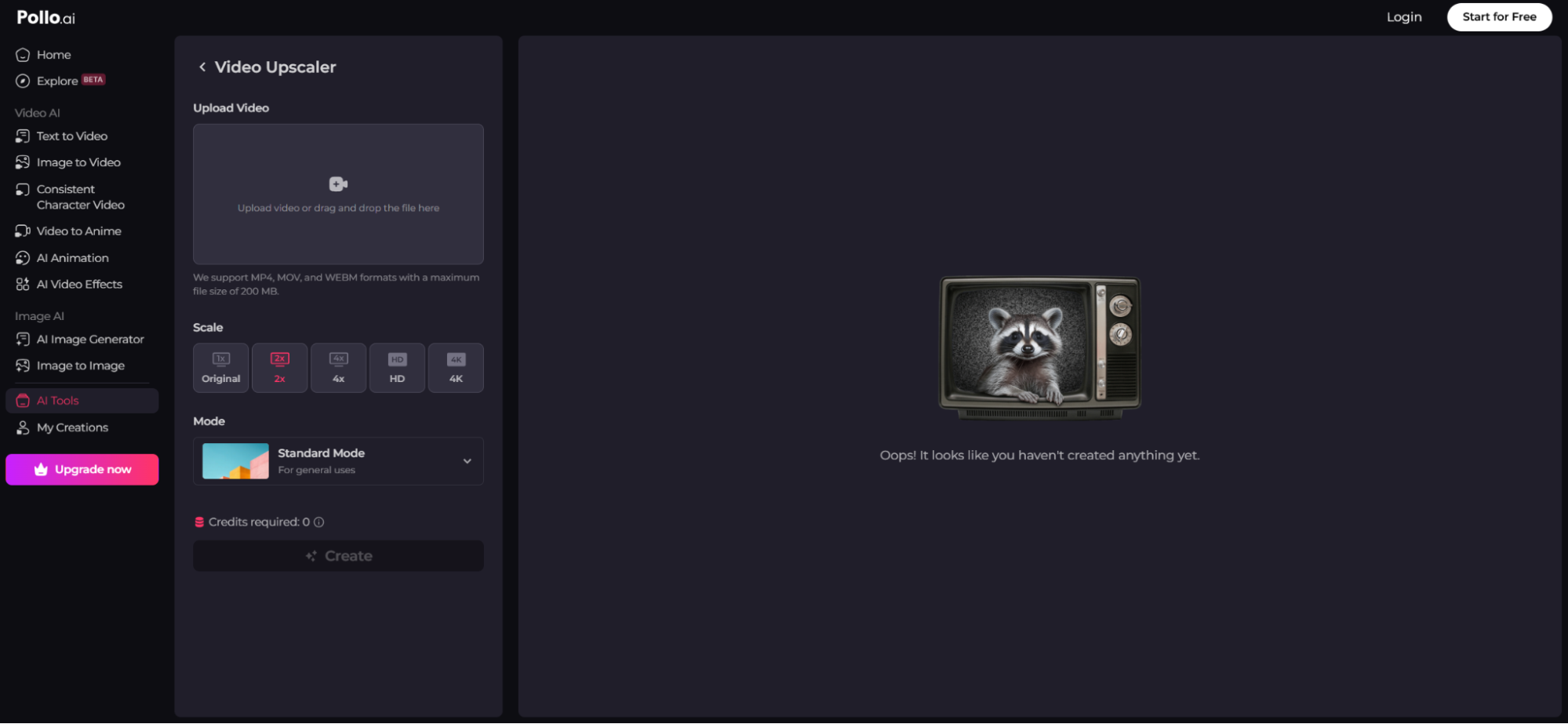
Peningkatan skala video Pollo AI adalah alat terbaik yang meningkatkan resolusi video dengan presisi AI. Jika video Anda terlihat buram, berpiksel, atau berkualitas rendah, Pollo AI dapat mempertajam detail, meningkatkan kejelasan, dan meningkatkannya ke skala HD atau bahkan 4K. Tidak seperti peningkatan skala dasar yang hanya meregangkan video, Pollo AI mengisi detail yang hilang sehingga video Anda terlihat tajam dan berkualitas tinggi secara alami.
Selain itu, Pollo AI membuat peningkatan skala video menjadi mudah dan fleksibel. Ia bekerja dengan file MP4, MOV, dan WEBM, jadi Anda tidak perlu khawatir tentang kompatibilitas file. Cukup unggah video Anda, dan Pollo AI akan mengurus sisanya.
Cara Meningkatkan Kualitas Video di Pollo AI
Meningkatkan skala video di Pollo AI mudah dan tidak memerlukan keterampilan teknis. Cukup unggah video Anda, pilih beberapa pengaturan peningkatan skala, dan biarkan Pollo AI menangani sisanya.
Ikuti langkah-langkah terperinci ini untuk mendapatkan video yang tajam dan berkualitas tinggi hanya dalam beberapa menit.
Buka Situs Web Pollo AI
Langkah pertama adalah mengunjungi Pollo AI . Anda tidak perlu mengunduh perangkat lunak apa pun—semuanya berjalan langsung di peramban web Anda. Cukup buka situs web di komputer, tablet, atau bahkan ponsel Anda.
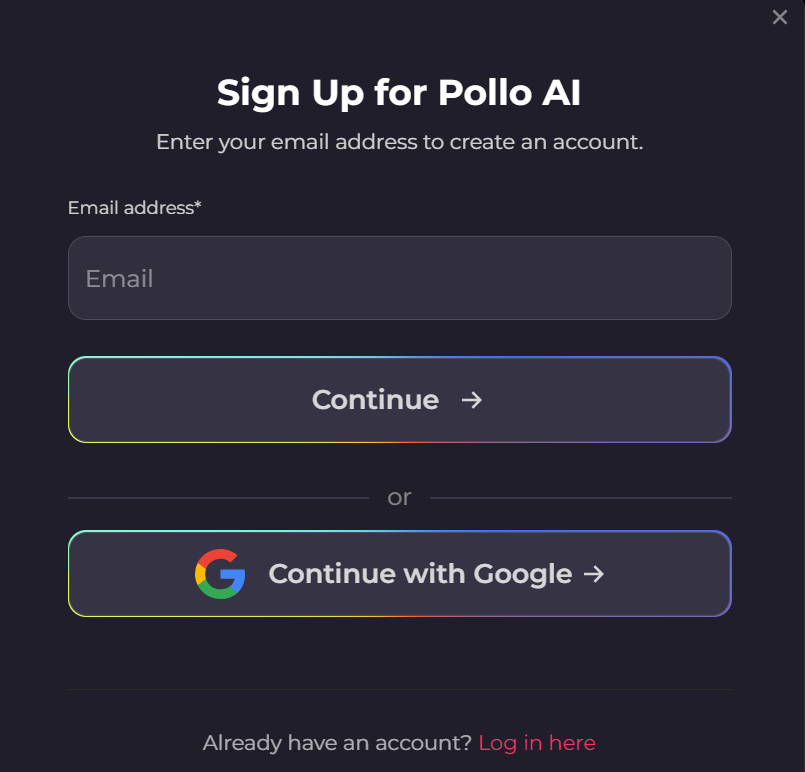
Jika Anda tidak memiliki akun, Anda mungkin perlu mendaftar atau masuk. Beberapa fitur mungkin tersedia gratis, sementara fitur lain yang lebih canggih mungkin memerlukan langganan. Setelah masuk, Anda akan memiliki akses ke rangkaian lengkap alat video bertenaga AI dari Pollo AI.
Klik "AI Tools" dan Pilih AI Video Upscaler
Setelah berada di situs web resmi, navigasikan ke bagian AI Tools. Di sinilah letak video upscaler Pollo AI yang canggih. Dari daftar alat, pilih AI Video Upscaler.
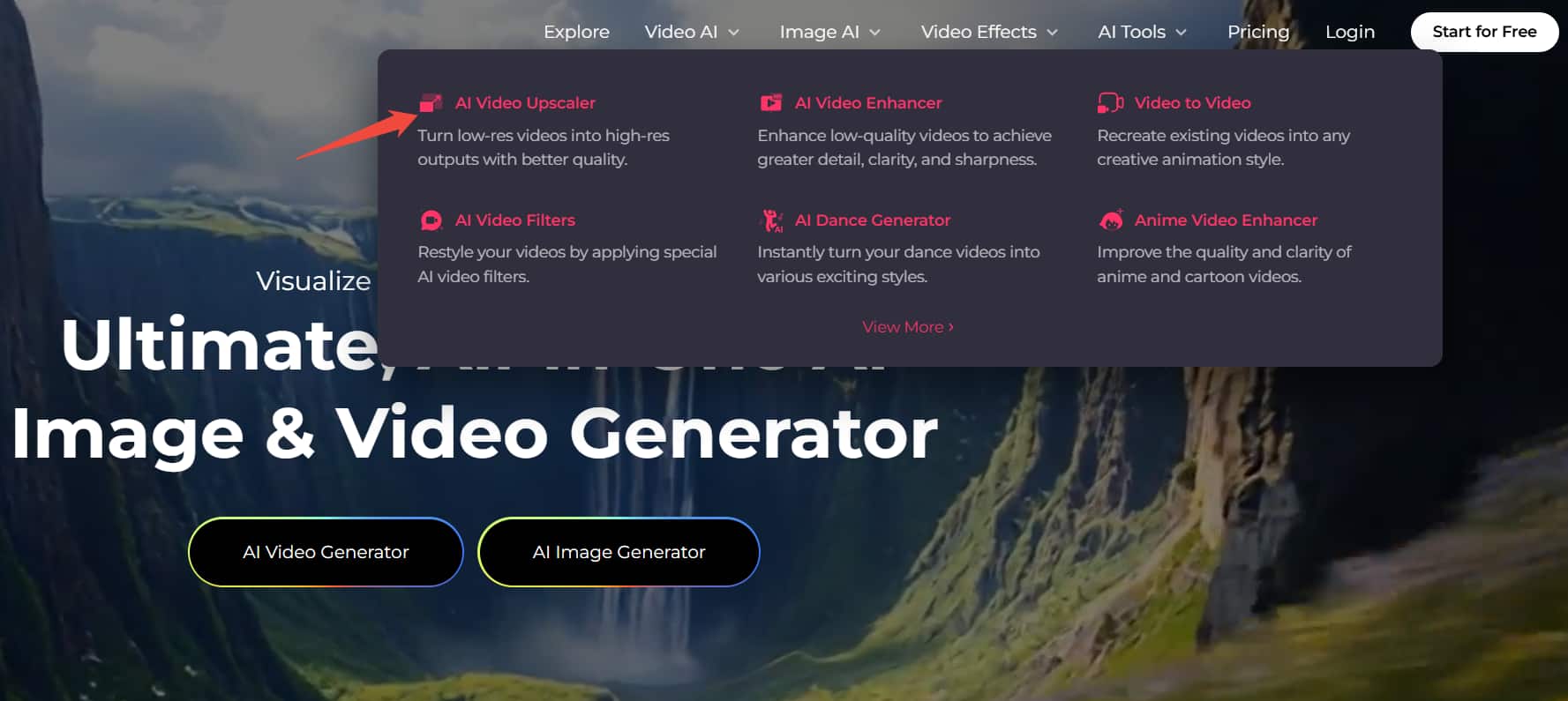
Peningkatan skala video akan terbuka di jendela baru, di sana Anda akan melihat opsi untuk mengunggah video dan memilih pengaturan peningkatan.
Unggah Video
Sekarang, saatnya mengunggah video Anda. Pollo AI mendukung format populer seperti MP4, MOV, dan WEBM, jadi Anda tidak perlu khawatir mengonversi berkas Anda terlebih dahulu. Namun, perlu diingat bahwa ukuran berkas maksimum adalah 200MB.
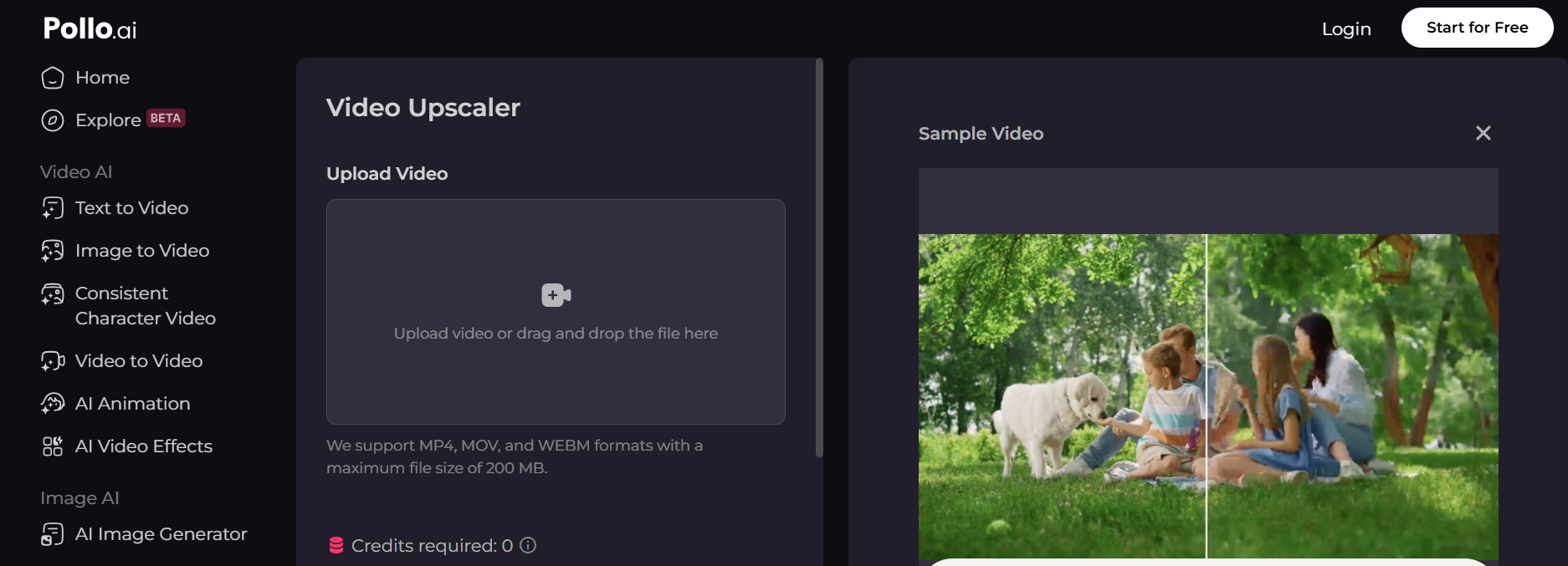
Jika berkas video Anda lebih besar dari 200 MB, Anda mungkin perlu mengompresnya atau memotong bagian yang tidak diperlukan sebelum mengunggahnya. Setelah berkas diunggah, lanjutkan ke langkah berikutnya.
Pilih Pengaturan: Pilih Skala dan Mode, Lalu Klik Buat
Di sinilah Pollo AI memberi Anda kendali atas cara video Anda ditingkatkan. Pertama, pilih tingkat peningkatan—Anda dapat memilih 2x, 4x, HD, atau 4K, tergantung pada seberapa banyak peningkatan yang Anda butuhkan.
Selanjutnya, pilih mode peningkatan:
- Standar – Peningkatan umum untuk semua jenis video
- Wajah – Secara khusus meningkatkan detail wajah untuk orang-orang dalam video
- Denoise – untuk pengurangan kebisingan khusus
- Mempertajam – untuk pengurangan noise dan penajaman
- Anime – Dioptimalkan untuk animasi dan kartun
Setelah Anda memilih pengaturan yang tepat, klik "Buat" dan biarkan Pollo AI memproses video Anda. Proses ini mungkin memerlukan waktu beberapa saat, tergantung pada durasi dan resolusi akhir yang Anda inginkan.
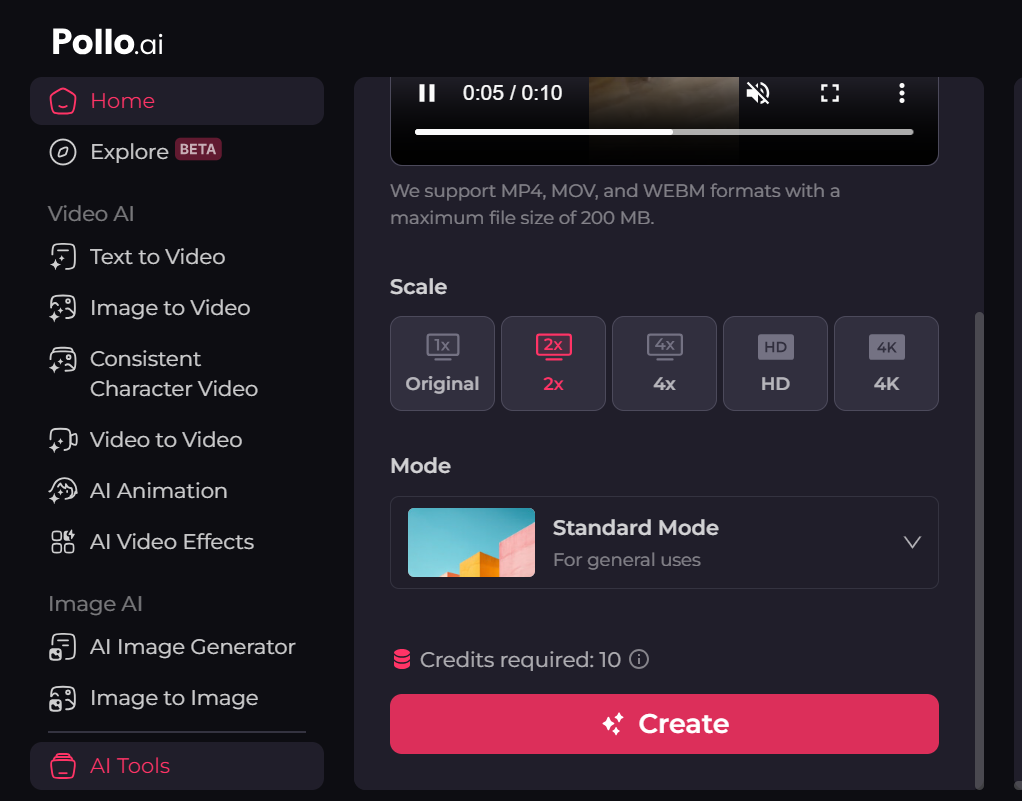
Unduh Video yang Ditingkatkan
Setelah Pollo AI menyelesaikan proses peningkatan, Anda akan mendapatkan pratinjau video yang telah ditingkatkan. Jika Anda puas dengan hasilnya, klik "Unduh" untuk menyimpan berkas akhir.
Video Anda yang telah ditingkatkan kini siap digunakan di media sosial, YouTube, presentasi bisnis, atau platform lainnya. Karena Pollo AI telah menambahkan detail secara cerdas, video akan terlihat jauh lebih tajam dan lebih profesional daripada sebelumnya.
Fitur Utama Pollo AI Lainnya
Setelah Anda meningkatkan video Anda, jangan berhenti di situ. “Video upscaler” hanyalah salah satu alat dari Pollo AI. Baik Anda ingin membuat, mengedit, atau menyempurnakan video, Pollo AI menawarkan rangkaian alat lengkap untuk mewujudkan ide-ide Anda.
Pollo AI mengintegrasikan beberapa model video AI ke dalam satu platform. Anda dapat mengakses dan menggunakan model AI terbaik, termasuk Kling AI , Runway , Luma AI , Hailuo AI , Vidu AI , dan banyak lagi.
Beberapa fitur hebat lainnya meliputi:
- Teks ke Video – Buat video dari perintah teks dalam hitungan detik
- Gambar ke Video – Ubah gambar diam menjadi video gerak dinamis
- Video ke Video – Ubah video yang ada menjadi gaya apa pun yang Anda inginkan
- Video Karakter yang Konsisten – Pertahankan konsistensi subjek yang sempurna di seluruh bingkai video
- 20+ Alat Peningkatan Video – Peningkatan skala, pengurangan kebisingan, peningkatan wajah, dan banyak lagi
- 40+ Template dan Efek Video – Template video profesional untuk memenuhi imajinasi Anda
Sederhananya, Pollo AI memberi Anda semua yang Anda butuhkan untuk membuat konten berkualitas tinggi tanpa usaha ekstra.
Kesimpulan
Meningkatkan kualitas video dengan Runway adalah cara yang mudah dan efektif untuk meningkatkan kualitas video. Baik Anda memulihkan rekaman lama atau menyempurnakan klip yang dihasilkan AI, platform ini memang dapat memenuhi tugas tersebut. Namun, jika Anda menginginkan pengalaman peningkatan kualitas yang lebih baik, gunakan Pollo AI.
Aplikasi ini sangat cocok untuk kreator konten, pebisnis, dan pengguna biasa. Selain itu, Anda dapat langsung mengunggah video ke platform ini. Bagian terbaiknya? Anda akan mendapatkan hasil berkualitas profesional setiap saat. Jadi, apakah Anda siap untuk menghidupkan kembali video berkualitas rendah Anda? Cobalah Pollo AI hari ini dan ubah klip buram Anda menjadi video beresolusi tinggi yang memukau hanya dengan beberapa langkah mudah!